Win10系统打开自带录音机的方法
时间:2023-09-28 14:11:56作者:极光下载站人气:629
很多小伙伴在使用电脑时都会将win10系统设置为自己电脑中的默认系统,因为Win10系统中的功能十分的丰富,并且操作简单,在Win10系统中,我们可以对电脑进行各种权限设置,例如麦克风设置,有的小伙伴可能会遇到录音机无法使用的情况,这时我们只需要进入隐私设置页面,然后打开麦克风选项,接着将麦克风页面中的录音机的开关按钮点击打开即可,设置好权限之后,我们打开开始按钮然后搜索录音机三个字就能找到录音机应用了。有的小伙伴可能不清楚具体的操作方法,接下来小编就来和大家分享一下Win10系统打开自带录音机的方法。
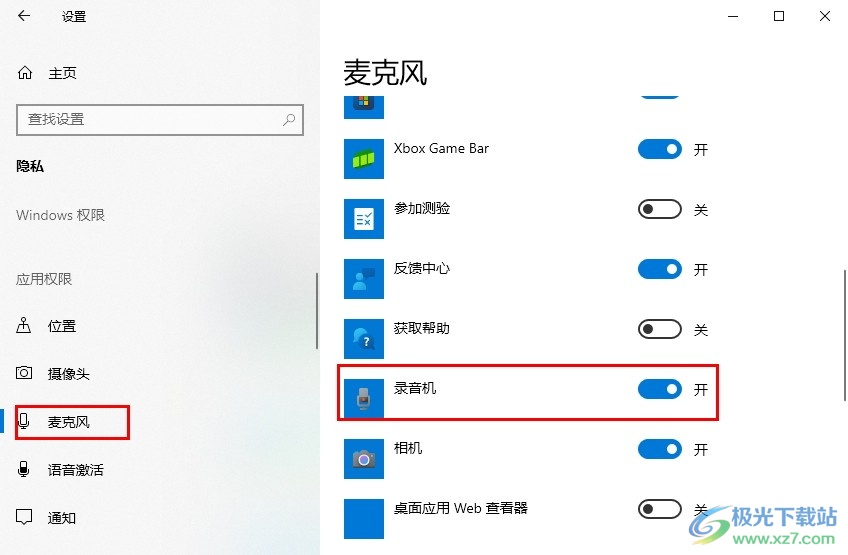
方法步骤
1、第一步,我们在桌面左下角点击打开“开始”按钮,然后在菜单列表中打开设置选项
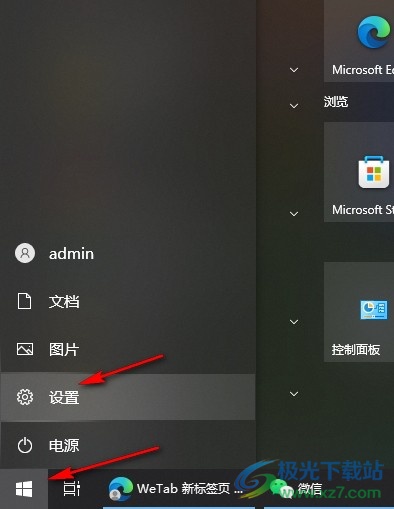
2、第二步,进入设置页面之后,我们在页面中点击打开隐私选项
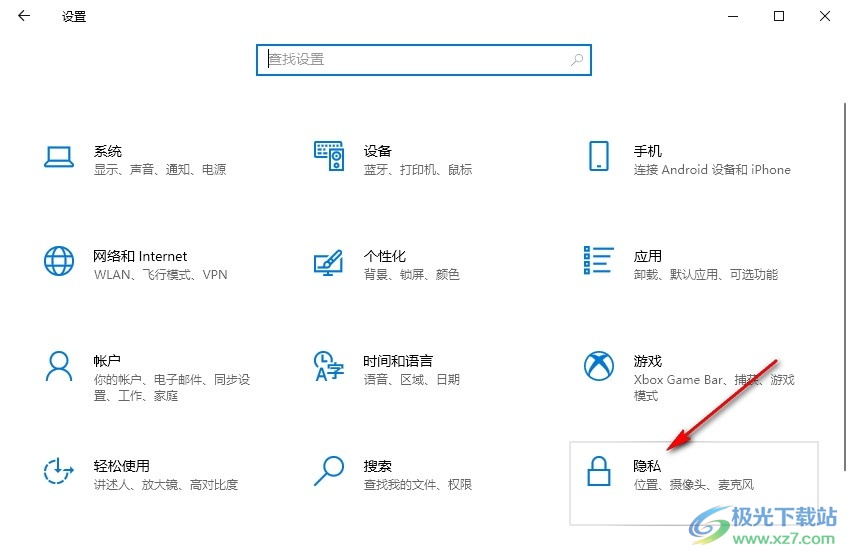
3、第三步,进入隐私页面之后,我们在该页面中先打开“麦克风”选项,再在右侧页面中将录音机的开关按钮开启
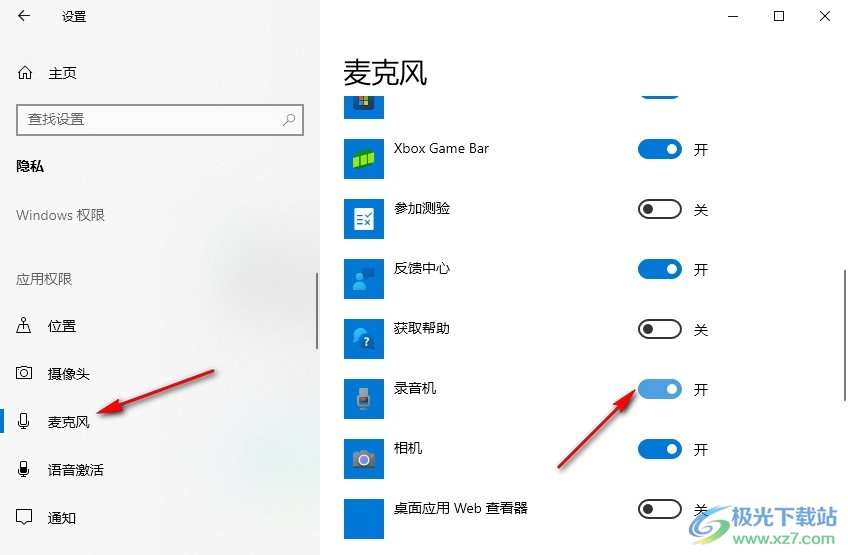
4、第四步,接着我们打开开始按钮,然后直接输入录音机三个字,再在搜索结果页面中打开录音机选项
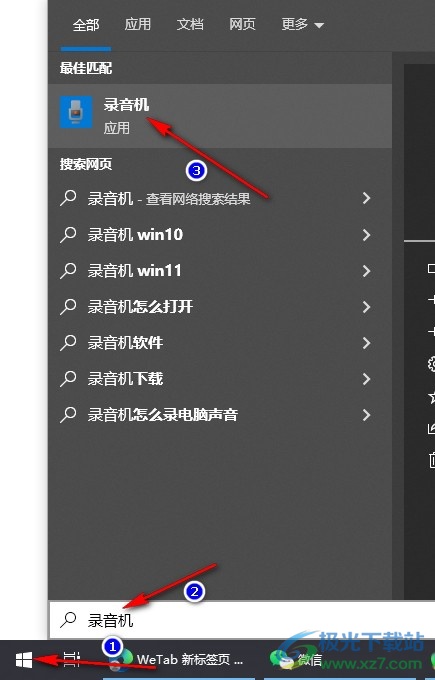
5、第五步,进入录音机页面之后,我们设置好麦克风就可以直接进行录音了
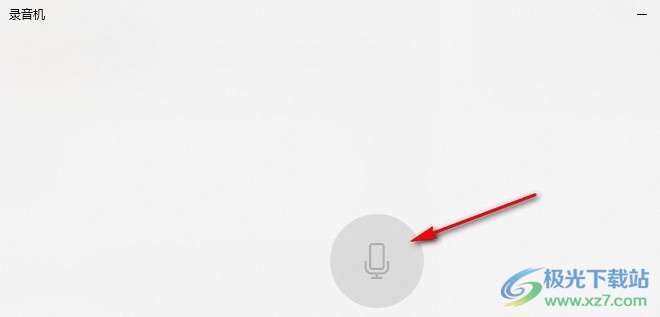
以上就是小编整理总结出的关于Win10系统打开自带录音机的方法,我们先进入隐私设置页面将麦克风页面中录音机的开关按钮打开,然后在搜索框中输入录音机,再打开录音机功能,最后在弹框中就可以进行录音了,感兴趣的小伙伴快去试试吧。

大小:4.00 GB版本:64位单语言版环境:Win10
- 进入下载
网友评论